Запись звука с компьютера
Все процедуры, связанные со звуком, в компьютере выполняются с помощью звукового контроллера. Он позволяет записывать звук, обрабатывать его и воспроизводить на внешних устройствах. Аудио карты персонального компьютера могут быть интегрированными в материнскую плату или выполненными в виде отдельного устройства. С помощью несложных приложений и утилит можно записать звук с любого источника.
Запись звука со звуковой карты

Аудио контроллер организует запись и воспроизведение звука приходящего на компьютер из любых источников. Кроме того на плате имеется разъём для подключения внешнего микрофона. Все операционные системы имеют встроенные средства для сохранения файлов, поэтому проблемы, как записывать со звуковой карты обычно не возникает. Для того чтобы осуществить запись с микрофона нужно нажать кнопку «Пуск», далее нажать «Все программы». В списке программ нужно открыть строку «Стандартные». В перечне стандартных программ, входящих в ОС, имеется строка с изображением микрофона и надписью «Звукозапись».

При этом микрофон включается, что можно определить по зелёному сегменту, который перемещается в секторе уровня записи, в зависимости от громкости звука. После нажатия строки «Начать запись» голосовая информация будет записываться. В этой строке, запись можно остановить, продолжить и сохранить в виде звукового файла. Ему можно присвоить конкретное имя. Все файлы сохраняются на жёстком диске.
Звуковая карта запись звука
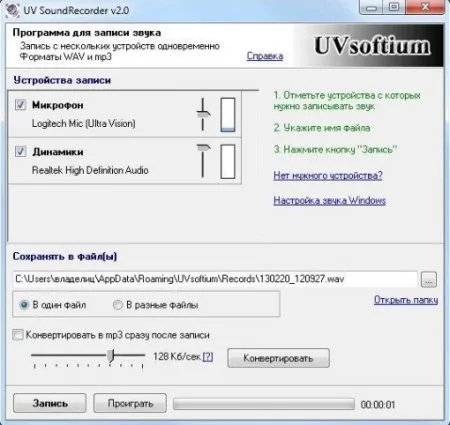
Для полноценной записи звука с любых источников на компьютере предназначена бесплатная утилита UV SoundRecorder. Она позволяет выполнять следующие действия:
- Записывать звук с любых источников
- Сохранять записи в виде отдельных файлов
- Объединять разные дорожки в один файл
- Конвертировать запись в формат MP3
- Работать с несколькими звуковыми контроллерами
Программу можно загрузить с официального сайта производителя. После установки утилиты, на вкладке будут видны все подключенные к компьютеру звуковые устройства. В данном случае к контроллеру подключен микрофон от WEB камеры и акустические системы. Чтобы начать запись звука с карты нужно выбрать любое устройство из списка. Радом с устройствами на вкладке расположены регуляторы уровня. В некоторых моделях звуковых контроллеров можно выбрать несколько линий для записи. Перед тем, как начинать запись нужно сделать несколько проб, выбирая оптимальный уровень сигнала. Если звук с нескольких устройств нужно записать в один файл, то это выбирается нажатием специальной кнопки. Такая же кнопка есть для записи информации в разные файлы. В процессе записи все файлы будут нумероваться.
Очень удобной для пользователей является возможность конвертации файлов в формат MP3. Для этого нужно поставить галочку в графе «Конвертировать в mp3 сразу после записи». Переключение «В один файл», «В разные файлы», при этом так же учитывается. Горизонтальным движком, в нижней части вкладки, устанавливается требуемый битрейт. Для записи речи достаточно установить 32 Кб/сек, а для записи музыкальных файлов, не менее 128 Кб/сек. Для управления процессом имеются две кнопки – «Запись» и «Проиграть»
Для записи любых файлов из компьютера на внешний носитель или оптический диск используется мощная многофункциональная программа Nero Burning ROM или её упрощённая версия Nero Express.





